Κατά τη σύνδεση στο Clipchamp στο πρόγραμμα περιήγησης, ορισμένοι χρήστες ενδέχεται να δουν μια έκδοση αυτού του μηνύματος:
"Εντοπίσαμε ότι το υλικό σας προς το παρόν δεν υποστηρίζεται από το Clipchamp. Για την καλύτερη δυνατή εμπειρία, δοκιμάστε να ενημερώσετε το λειτουργικό σας σύστημα ή το πρόγραμμα περιήγησης Internet στις πιο πρόσφατες εκδόσεις."
Εάν βλέπετε αυτό το στοιχείο, βεβαιωθείτε πρώτα ότι:
Βελτιωμένη ασφάλεια web στον Microsoft Edge
Επιπλέον, αν αποκτάτε πρόσβαση στο Clipchamp στον Edge, ελέγξτε αν έχει ενεργοποιηθεί η πρόσθετη ασφάλεια για το Clipchamp.
Εάν είναι ενεργοποιημένη, θα δείτε αυτό ή ένα εικονίδιο κλειδώματος στη γραμμή διευθύνσεων:

Αυτή η δυνατότητα είναι χρήσιμη σε ορισμένες τοποθεσίες web, ωστόσο μπορεί επίσης να υπερβεί τον στόχο της σε ορισμένες περιπτώσεις και να αποκλείσει νόμιμες τεχνολογίες web που χρειάζεται το πρόγραμμα επεξεργασίας μας για να λειτουργήσει σωστά.
Σας συνιστούμε να προσθέσετε app.clipchamp.com στη λίστα app.clipchamp.com στο Edge, αν χρησιμοποιείτε το Clipchamp για προσωπικούς λογαριασμούς.
Εάν χρησιμοποιείτε την έκδοση εργασίας του Clipchamp, η διεύθυνση Web δεν θα είναι app.clipchamp.com και εξαρτάται από τη διεύθυνση SharePoint ή OneDrive του οργανισμού σας, για παράδειγμα, https://contoso.sharepoint.com/. Ελέγξτε αν έχει ενεργοποιηθεί η πρόσθετη ασφάλεια για αυτό στον Microsoft Edge. Εάν ναι, συνιστάται επίσης να δοκιμάσετε τα ακόλουθα βήματα.
Κάντε κλικ στο εικονίδιο Πρόσθετη ασφάλεια ή κλείδωμα στα αριστερά του πεδίου διεύθυνσης του προγράμματος περιήγησης και αναζητήστε την Αποτροπή παρακολούθησης για αυτήν τη γραμμή τοποθεσίας:
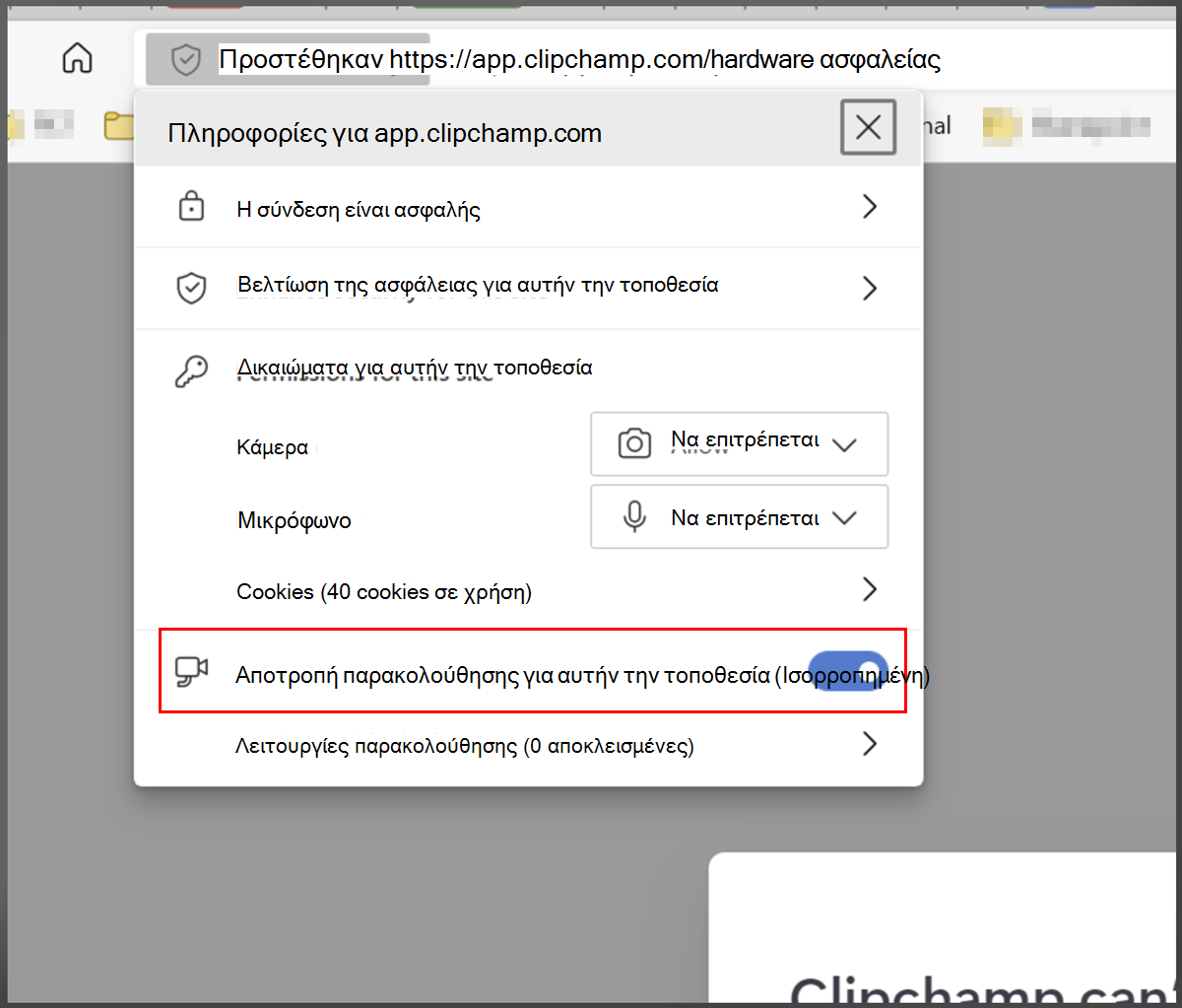
Στη συνέχεια, απενεργοποιήστε την αποτροπή παρακολούθησης:

Στη συνέχεια, φορτώστε ξανά τη σελίδα και ελέγξτε εάν το Clipchamp λειτουργεί πλέον όπως προβλέπεται.

Για να δείτε μια λίστα με τις τοποθεσίες web που περιλαμβάνονται στη λίστα και να τις διαχειριστείτε, μεταβείτε στην edge://settings/privacy/trackingPreventionExceptions.
Έλεγχος επεκτάσεων προγράμματος περιήγησης
Ορισμένες επεκτάσεις του προγράμματος περιήγησης μπορεί να αποκλείσουν στοιχεία σε τοποθεσίες web, όπως app.clipchamp.com που απαιτούνται για τη σωστή φόρτωση του προγράμματος επεξεργασίας βίντεο. Αν έχετε εγκαταστήσει επεκτάσεις Chrome ή Edge, ελέγξτε αν η απενεργοποίηση ή η προσθήκη της διεύθυνσης Web Clipchamp σε αυτές πραγματοποιεί φόρτωση του Clipchamp.
Για την προσωπική έκδοση του Clipchamp, η διεύθυνση στη λίστα λευκής λίστας είναι https://app.clipchamp.com/.
Για το Clipchamp για εταιρικούς λογαριασμούς, η διεύθυνση στη λίστα είναι η διεύθυνση URL του SharePoint ή του OneDrive του οργανισμού σας, για παράδειγμα, https://contoso.sharepoint.com/.
Έλεγχος απαιτήσεων υλικού
Εάν τα παραπάνω βήματα δεν βοηθήσουν, είναι πιθανό ο υπολογιστής σας να μην πληροί τις απαιτήσεις υλικού για να εξασφαλίσει ότι το Clipchamp λειτουργεί όπως αναμένεται. Η διαθέσιμη μνήμη/RAM θα πρέπει να έχει χωρητικότητα τουλάχιστον 8 GB (16 GB ή υψηλότερη) και ο υπολογιστής σας θα πρέπει να είναι υπολογιστής 64 bit που εκτελεί λειτουργικό σύστημα 64 bit και την έκδοση 64 bit του Edge ή του Chrome.
Η κάρτα γραφικών είναι ένας άλλος σημαντικός παράγοντας και θα πρέπει να είναι ένα πρόσφατο μοντέλο. Αυτό είναι σημαντικό, επειδή η επεξεργασία βίντεο είναι έντονη στον υπολογιστή, χρησιμοποιεί τόσο τη CPU όσο και την GPU και μπορεί να φέρει παλαιότερες συσκευές στα όριά τους.
Θα πρέπει επίσης να έχετε αρκετό ελεύθερο χώρο στην εσωτερική μονάδα δίσκου του υπολογιστή σας, η οποία απαιτείται για τα προσωρινά αρχεία και τον χώρο κατά τη διάρκεια της φάσης επεξεργασίας και εξαγωγής βίντεο. Ο διαθέσιμος ελεύθερος χώρος θα πρέπει να είναι μεγαλύτερος από το μέγεθος των αρχείων βίντεο που χρησιμοποιείτε στο έργο σας.
Εάν εργάζεστε με έναν παλαιότερο υπολογιστή που δεν πληροί αυτές τις απαιτήσεις, το πρόγραμμα επεξεργασίας ενδέχεται να εξακολουθεί να λειτουργεί, αλλά πρέπει να γνωρίζετε ότι ενδέχεται να αντιμετωπίσετε προβλήματα όπως αργή απόδοση, σταθεροποίηση και διακοπή λειτουργίας και θα έχετε καλύτερη εμπειρία σε διαφορετικό υπολογιστή.
Δοκιμάστε την εφαρμογή των Windows
Σημείωση: Προς το παρόν, η εφαρμογή Clipchamp για Windows υποστηρίζει μόνο προσωπικούς ή οικογενειακούς λογαριασμούς Της Microsoft. Σύντομα θα έχετε ξεκινήσει εργασίες για την υποστήριξη εταιρικών λογαριασμών Microsoft. Μέχρι τότε, η πρόταση σε αυτή την ενότητα ισχύει μόνο για την προσωπική έκδοση του Clipchamp.
Αν χρησιμοποιείτε Windows, ελέγξτε αν η εφαρμογή Clipchamp εκκινεί με επιτυχία στον υπολογιστή σας ως εναλλακτική λύση στην πρόσβαση στο Clipchamp στο πρόγραμμα περιήγησης. Στα Windows 11, εκκινήστε την εφαρμογή μέσω του πεδίου αναζήτησης στη γραμμή εργασιών ή βρείτε την στην περιοχή Όλες οι εφαρμογές.
Στα Windows 10 και 11, μπορείτε επίσης να τα εγκαταστήσετε από το Microsoft Store.
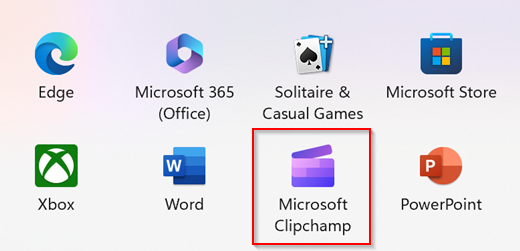
Αν είναι ήδη διαθέσιμη στη συσκευή σας, αλλά δεν έχει ανοίξει για κάποιο χρονικό διάστημα, είναι πιθανό να χρειαστεί να ενημερώσετε την εφαρμογή στην πιο πρόσφατη έκδοση πριν από την εκκίνησή της.
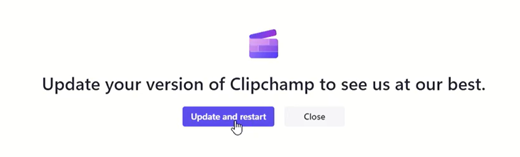
Γενναίο πρόγραμμα περιήγησης
Για όσους αποκτούν πρόσβαση στο Clipchamp στο πρόγραμμα περιήγησης Brave (το οποίο θα πρέπει να λειτουργεί επειδή βασίζεται επίσης στο Chromium, όπως το Chrome και το Edge), ενδέχεται να εμφανιστεί μια ειδοποίηση σφάλματος σχετικά με "μη υποστηριζόμενο υλικό ή παλιό έκδοση Chrome" λόγω της δυνατότητας προστασίας από δακτυλικά αποτυπώματα στις Brave Shields.
Σε αυτή την περίπτωση, μπορείτε να δοκιμάσετε τα εξής:
-
Κάντε κλικ στο εικονίδιο λιονταριού στα δεξιά της γραμμής διευθύνσεων.
-
Να επιτρέπεται προσωρινά η λήψη δακτυλικών αποτυπωμάτων στο Clipchamp.
Πρόσθετα βήματα αντιμετώπισης προβλημάτων
Εάν το πρόβλημα παραμένει, αυτό μπορεί να οφείλεται στο ότι το πρόγραμμα περιήγησής σας απενεργοποιεί αυτόματα ορισμένα προγράμματα οδήγησης καρτών γραφικών που μπορεί να το κάνουν ασταθές. Για παράδειγμα, το Chrome δεν επιτρέπει σε ορισμένα ενσωματωμένα γραφικά Intel HD να αρχικοποιήσουν το WebGL, κάτι που είναι απαραίτητο για τη χρήση του Clipchamp.
Για να επιλύσετε αυτό το πρόβλημα, μπορείτε να δοκιμάσετε να ενεργοποιήσετε τη σημαία αποκλεισμού #ignore-gpu στο Chrome, η οποία θα επιτρέπει τη χρήση όλων των προγραμμάτων οδήγησης γραφικών (GPU).
Προειδοποίηση: Λάβετε υπόψη ότι, ανάλογα με τα προβλήματα του προγράμματος οδήγησης, η αλλαγή αυτής της ρύθμισης μπορεί να οδηγήσει το Chrome σε σφάλμα ή να συμπεριφέρεται παράξενα.
Για να δοκιμάσετε αυτή την επιλογή με δική σας ευθύνη, μεταβείτε στην περιοχή chrome://flags/#ignore-gpu-blocklist σε μια νέα καρτέλα και δίπλα στην επιλογή Παράκαμψη λίστας απόδοσης λογισμικού επιλέξτε Ενεργοποιημένο και, στη συνέχεια, επανεκ νέου εκκίνηση του Chrome:
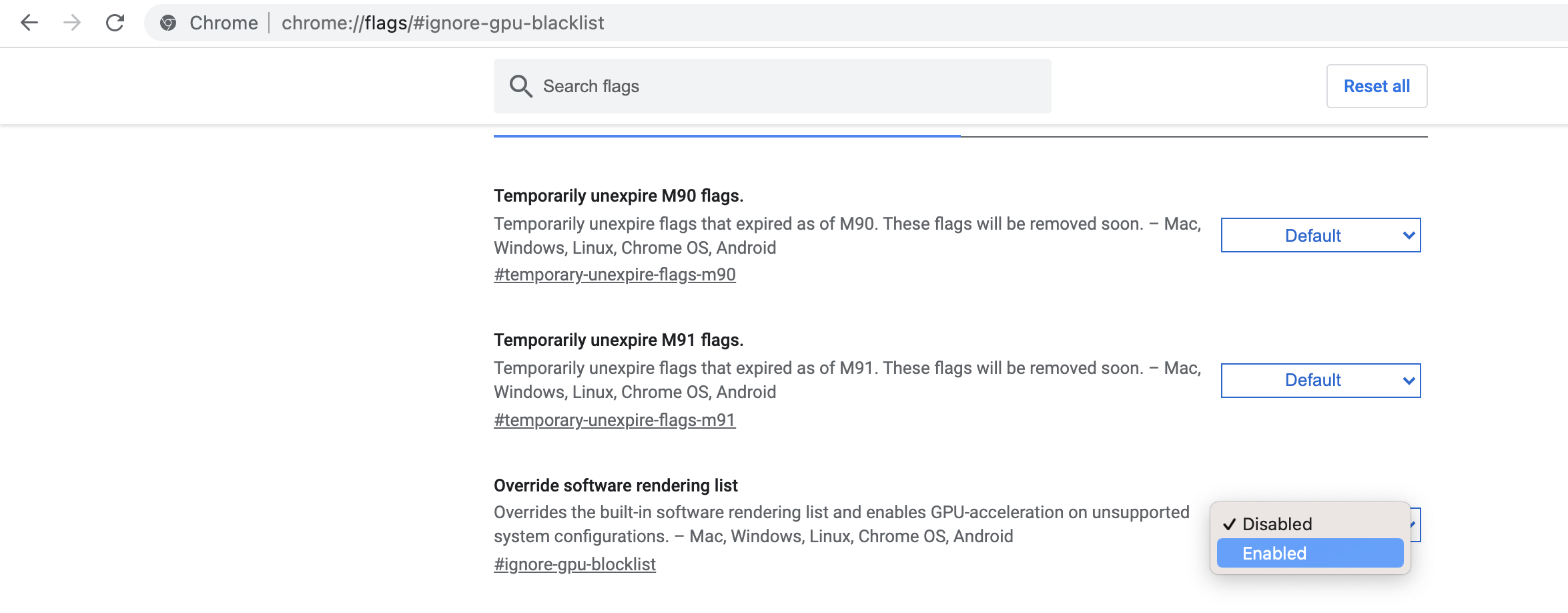
Αυτό θα απενεργοποιήσει τη λίστα αποκλεισμού και ενδεχομένως θα επιτρέψει την πρόσβαση στο Clipchamp. Εάν παρατηρήσετε προβλήματα μετά την ενεργοποίηση της σημαίας, μπορείτε να την απενεργοποιήσετε ξανά.
Για περισσότερες συμβουλές σχετικά με τη διασφάλιση ότι οι ρυθμίσεις του υπολογιστή σας και του προγράμματος περιήγησης είναι οι βέλτιστες για την καλύτερη εμπειρία με το πρόγραμμα επεξεργασίας βίντεο, ανατρέξτε στο θέμα Βεβαιωθείτε ότι το Clipchamp λειτουργεί καλά για εσάς.










